Sejumlah pengguna telah melaporkan bahawa aplikasi Papan Tulis Microsoft mereka tidak berfungsi lagi ketika mereka mencoba mengakses aplikasi Papan Tulis perusahaan mereka di Office 365. Beberapa pengguna juga melaporkan bahawa aplikasi tersebut berfungsi dengan baik dan tiba-tiba berhenti. Yang lain mengatakan bahawa mereka menghadapi masalah untuk log masuk. Dalam catatan ini, kami menyediakan beberapa kaedah penyelesaian masalah yang tersedia untuk mengatasi masalah ini.
Papan Tulis Microsoft tidak berfungsi pada Windows 10
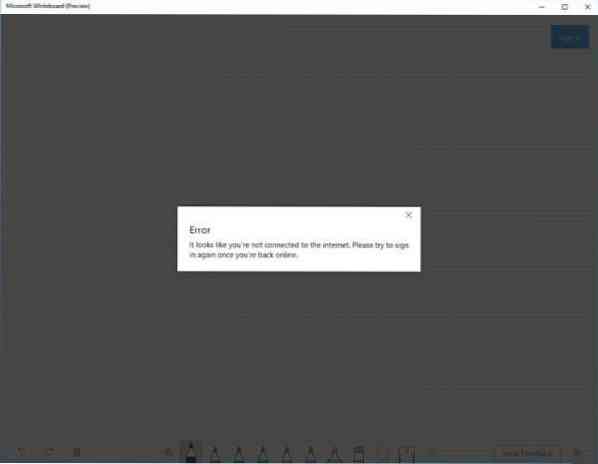
Sebilangan pengguna, ketika mereka cuba masuk ke aplikasi mungkin mengalami kesalahan yang menyatakan bahawa mereka tidak tersambung ke internet, walaupun mereka. Ada yang mencuba menyahpasang dan memasang semula aplikasi tetapi tidak berjaya.
Ralat - Nampaknya anda tidak tersambung ke internet. Cuba log masuk sekali lagi setelah anda kembali dalam talian.
Oleh itu, bagaimana anda menyelesaikan masalah ini? Lihat langkah di bawah mengenai cara memperbaiki masalah aplikasi Whiteboard yang tidak berfungsi:
- Pastikan Perkhidmatan dihidupkan
- Benarkan akses ke aplikasi Papan Tulis melalui firewall anda
- Keluarkan akaun korporat anda dan tambahkan lagi
- Nyahpasang dan pasang semula aplikasi.
1. Pastikan Perkhidmatan dihidupkan
- Lawati Pusat Pentadbiran Office 365.
- Di dalam laman utama, pilih Tetapan > Perkhidmatan & tambahan.
- Pada Perkhidmatan & tambahan halaman, tatal ke bawah dan pilih Papan putih.
- Di dalam menu Papan Tulis, alihkan butang di sebelahnya Hidupkan atau matikan Papan Papan untuk seluruh organisasi anda.
- Klik Jimat.
Nota: Sekiranya anda bukan pentadbir IT Office 365 syarikat anda, anda boleh menghubungi orang tersebut untuk melakukan langkah-langkah yang disebutkan di atas.
2. Benarkan akses ke aplikasi Papan Tulis melalui firewall anda
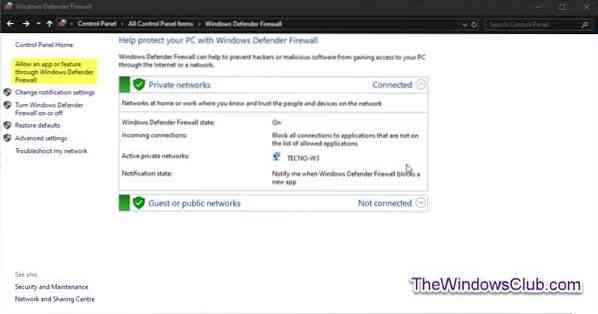
- Tekan kekunci Windows + R. Dalam kotak dialog Jalankan, ketik kawalan, tekan Enter untuk melancarkan Panel Kawalan.
- Ubah Lihat oleh di kanan atas tetingkap ke Ikon besar.
- Pilih Windows Defender Firewall.
- Pilih pilihan Benarkan aplikasi atau ciri melalui Windows Defender Firewall. (lihat tangkapan skrin di bawah)
- Dari tetingkap yang muncul, klik Tukar tetapan. (lihat tangkapan skrin di bawah)
- Cari Papan Tulis Microsoft dalam senarai dan pastikan meletakkan tanda semak di bawahnya Aplikasi dan ciri yang dibenarkan bahagian dan Peribadi dan Awam diperiksa.
- Simpan tetapan dan keluar dari applet.
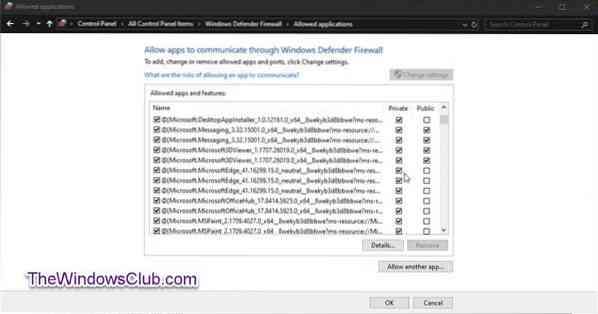
Nota: Sekiranya anda menggunakan Windows Defender Firewall, anda boleh mengikuti langkah-langkah di atas dengan tepat. Sekiranya anda menggunakan perkhidmatan firewall dari perisian antivirus pihak ketiga, anda perlu mengubah tetapan di sana.
Periksa untuk melihat apakah masalah itu berterusan. Sekiranya betul, cuba kaedah seterusnya.
3. Keluarkan akaun korporat anda dan tambahkan lagi
Anda boleh mencuba membuang akaun korporat anda dan menambahkannya lagi.
4. Nyahpasang dan pasang semula aplikasi
- Tekan Win + X. Pilih Apl & ciri.
- Cari aplikasi dalam senarai. Pilih Nyahpasang. Tunggu proses selesai.
- Klik di sini untuk memuat turun Microsoft Whiteboard.
- Jalankan dan pasang pada PC anda dengan mengikuti arahan di skrin.
Itu sahaja. Saya harap ini dapat membantu menyelesaikan masalah ini!
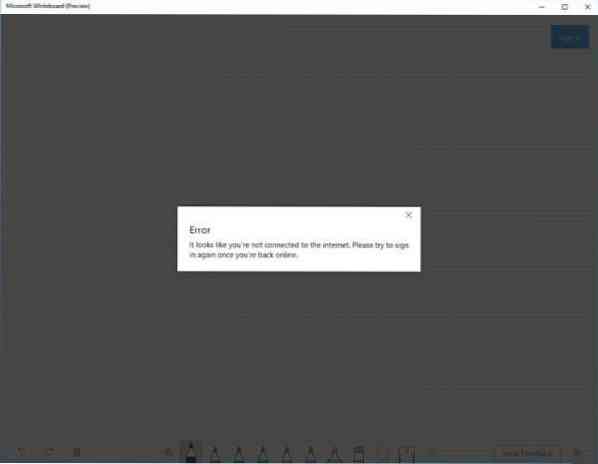
 Phenquestions
Phenquestions


